Kako narediti nalaganje bliskovni pogon iz slike ISO

- 1363
- 275
- Ms. Marc Senger
Če imate sliko diska v obliki ISO, ki beleži porazdelitev katerega koli operacijskega sistema (Windows, Linux in drugi), LiveCD za odstranjevanje virusov, Windows PE ali kaj drugega, kar želite narediti za zagonski bliskovni pogon, nato V tem pouku boste našli več načinov za izvajanje svojih načrtov. Priporočam tudi, da vidite: Ustvarjanje zagonskega flash pogona- najboljši programi (odprt na novem zavihku).
Nalaganje bliskovni pogon v tem priročniku bo ustvarjen z brezplačnimi programi, posebej zasnovanimi za te namene. Prva možnost je najpreprostejša in najhitrejša za uporabnika začetnika (samo za disk nalaganja Windows), druga mnenje).
Uporaba brezplačnega programa Wintoflash
Eden najlažjih in razumljivih za ustvarjanje zagonskega bliskovnega pogona iz ISO ISO z Windows (ni pomembno, XP, 7 ali 8) - uporabite brezplačni program Wintoflash, ki ga je mogoče prenesti s uradnega spletnega mesta http: // Wintoflash.Com/dom/ru/.

Glavno okno programa Wintoflash
Po nalaganju arhiva ga razpakirajte in zaženite datoteko Wintoflash.EXE, bodisi glavno okno programa ali pogovorno okno za namestitev se odpre: Če v pogovornem oknu za namestitev pritisnete »Izhod«, se bo program začel in deloval brez namestitve dodatnih programov in brez prikazovanja oglaševanja.
Po tem je vse intuitivno jasno - namestitveni program Windows lahko za namestitveni program Windows uporabite na bliskovnem pogonu USB ali uporabite razširjen način, v katerem lahko navedete, katero določeno različico sistema Windows, ki jo zapišete, na pogonu. Dodatne možnosti so na voljo tudi v razširjenem načinu - ustvarjanje zagonskega bliskovnega pogona z DOS, antizmi ali WinPE okolje.
Na primer, uporabili bomo mojstra:
- Priključite bliskovni pogon USB in zaženite glavni prenos namestitvenega programa. Pozor: Vsi podatki s pogona bodo izbrisani. Kliknite "Naprej" v prvem pogovornem oknu glavnega.
- Označite z oznako element "Uporabite ISO, RAR, DMG ... Slika ali Arhiv" in navedite pot do slike z namestitvijo Windows. Prepričajte se, da je v polju "USB disk" izbran pravi pogon. Kliknite "Naprej".
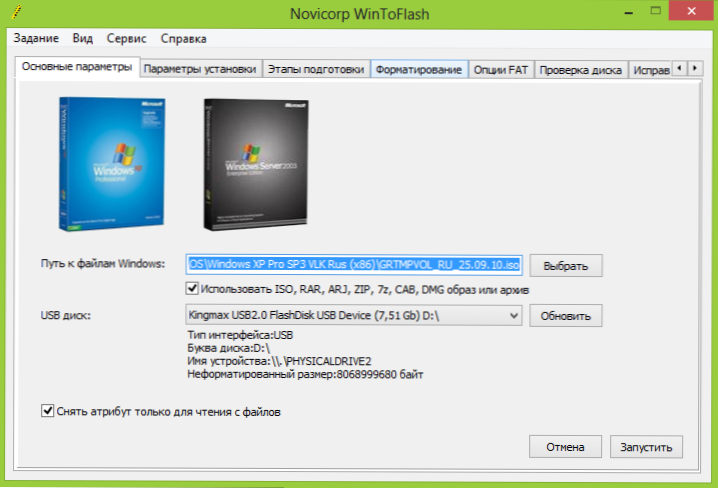
- Najverjetneje boste videli dva opozorila - eno o odstranitvi podatkov in drugem - o licenčni pogodbi Windows. Oboje je treba sprejeti.
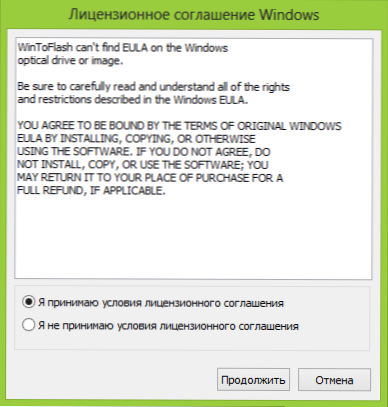
- Počakajte na dokončanje ustvarjanja nakladalnega bliskovnega pogona s slike. V tem času bo morala brezplačna različica programa opazovati oglaševanje. Ne bodite zaskrbljeni, če stopnja "ekstrakcije datotek" traja dolgo.
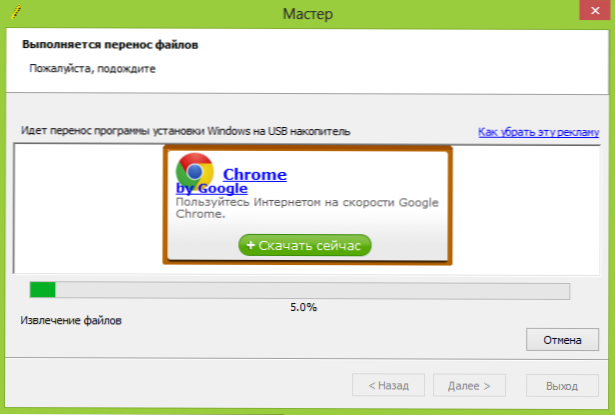
To je vse, po zaključku boste prejeli pripravljeni namestitveni pogon USB, iz katerega lahko v računalniku enostavno namestite operacijski sistem. Vsi materiali Remontka.Pro z namestitvijo oken, ki jih najdete tukaj.
Nalaganje bliskovnega pogona s slike v WINSETUPFFROMUSB
Kljub dejstvu, da je iz imena programa mogoče domnevati, da je namenjen samo ustvarjanju namestitvenih flash pogonov Windows, to sploh ni tako, s pomočjo lahko naredite veliko možnosti za take pogone:
- Več -nalaganje bliskovnega pogona USB z Windows XP, Windows 7 (8), Linuxom in LiveCD za obnovo sistema;
- Vse, kar je navedeno zgoraj ločeno ali v vseh kombinacijah na enem pogonu USB.
Kot smo že omenili na začetku, ne bomo upoštevali plačanih programov, kot je Ultraiso. WINSETSUPFFROMUSB je brezplačen, njegovo najnovejšo različico pa lahko veliko prenesete tam, kjer je na internetu, vendar program povsod prihaja z dodatnimi namestitvami, poskuša namestiti različne dodatke ipd naprej. Tega ne potrebujemo. Najboljši način za prenos programa je, da se odpravite na stran razvijalca http: // www.Msfn.Org/Board/Topic/1204444-how-to-in-windows-from-unsetupfromUsb-win-gui/, se pomaknite bližje koncu in poiščite povezave LinkLoad. Trenutno je zadnja različica 1.0 beta8.
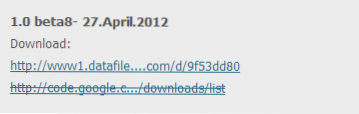
WINSETSUPFFROMUSB 1.0 beta8 na uradni strani
Sam program ne potrebuje namestitve, dovolj je, da razpakirate naloženi arhiv in ga zaženete (obstajata različica X86 in X64), videli boste naslednje okno:
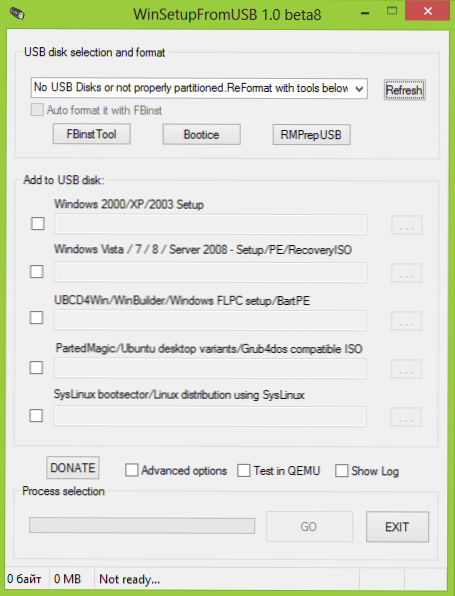
Glavno okno programa WinSetupFromUSB
Nadaljnji postopek ni primerljiv, z izjemo nekaj točk:
- Če želite ustvariti bliskovni pogon za nalaganje sistema Windows, je treba v sistemu predhodno namestiti slike ISO (kako to storiti v članku, kot pa odpreti ISO).
- Če želite dodati računalniško oživljanje diskov, bi morali vedeti, kakšna vrsta zagona se uporablja na njih - syslinux ali grub4dos. Ampak tukaj ni vredno "mučiti" - v večini primerov je to GRUB4DOS (za CD protivirusne žive CD, Hirens Boot CD, Ubuntu in druge)
Preostali program v najpreprostejši različici je naslednji:
- Izberite povezan bliskovni pogon v ustreznem polju, samodejno format označite s FBINST s poljem (samo v najnovejši različici programa)
- Označite, katere slike želite postaviti na zagon ali več -nalaganje bliskovnega pogona.
- Za Windows XP določite pot do mape na sliki, nameščeni v sistemu, kjer se nahaja mapa i386.
- Za Windows 7 in Windows 8 označite pot do mape vgrajene slike, v kateri obstajajo subhantalisti zagona in virov.
- Za distribucije Ubuntu, Linux in druge označite pot do slike slike ISO.
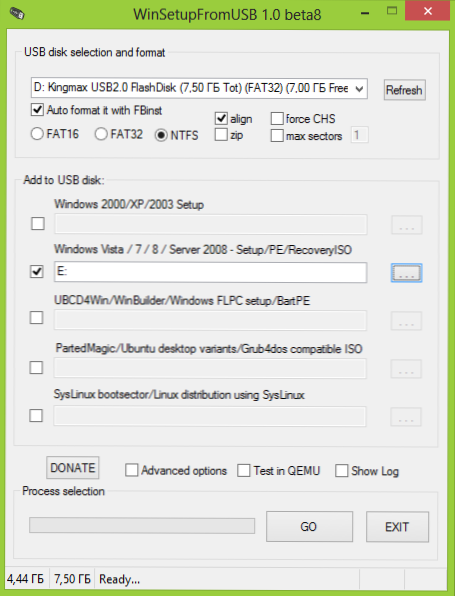
- Kliknite Pojdi in počakajte na zaključek postopka.
To je vse, po zaključku kopiranja vseh datotek, ki jih boste prejeli nalaganje (če je bil naveden samo en vir) ali več -nalaganje bliskovnega pogona s pravimi distribucijami in pripomočki.
Če vam lahko pomagam, delite članek na družbenih omrežjih, za katere so spodaj gumbi.
- « Obnovitev podatkov v obnovitvenem paketu 7 podatkov
- Windows 7 zamrzne, ko je nameščen in je počasi nameščen »

